Un fichier ensemble dispose d’une représentation positionnelle appelée [Principal] qui correspond à l’état par défaut de l’ensemble. Lors de la création d’une représentation positionnelle, la représentation [Principal] est copiée.
Création de la représentation positionnelle d'un ensemble
Si vous souhaitez montrer un ensemble dans plusieurs positions, utilisez des représentations positionnelles. Par exemple, entièrement ouvert ou entièrement fermé.
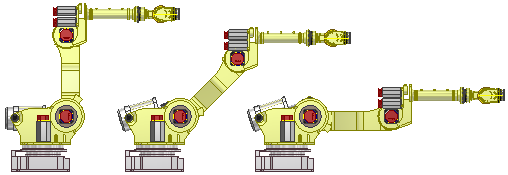
- Dans le navigateur, cliquez pour développer le dossier Représentations.
- Cliquez avec le bouton droit de la souris sur Position, puis choisissez Nouveau. La nouvelle représentation positionnelle est activée et imbriquée sous la représentation [Principal] sous le nom Position1 par défaut.
- Sélectionnez la représentation positionnelle dans le navigateur et entrez un nouveau nom.
- Définissez des valeurs prioritaires pour des relations ou des composants.
- Enregistrez le fichier.
Modification ou copie d'une représentation positionnelle
- Déplacement d’une représentation positionnelle depuis le dossier parent.
- Réorganisation des nœuds dans la représentation [Principal].
Gagnez du temps en copiant une représentation positionnelle et en l'ajustant en fonction de vos besoins : dans le navigateur, sélectionnez le dossier Représentations à développer. Cliquez sur la représentation positionnelle avec le bouton droit de la souris et choisissez Copier. La copie de la représentation est placée dans le navigateur au même niveau que la représentation [Principal].
- Pour apporter des modifications, dans le navigateur Représentation, cliquez avec le bouton droit de la souris sur la représentation positionnelle et choisissez Activer.
- Sélectionnez un composant ou une relation pour lequel un remplacement doit être modifié ou créé, puis cliquez avec le bouton droit de la souris et choisissez Remplacer.
- (Facultatif) Si vous le souhaitez, cliquez sur Vérifier pour recalculer toutes les représentations positionnelles et vérifier leur validité. Par exemple, les modifications apportées à la représentation [Principal] peuvent changer les positions ou d’autres données dans la représentation positionnelle.
- Enregistrez le fichier.
Pour remplacer des relations, des décalages de réseau, des placements de composants ou des représentations, reportez-vous à la rubrique Remplacement de valeurs dans les représentations positionnelles.